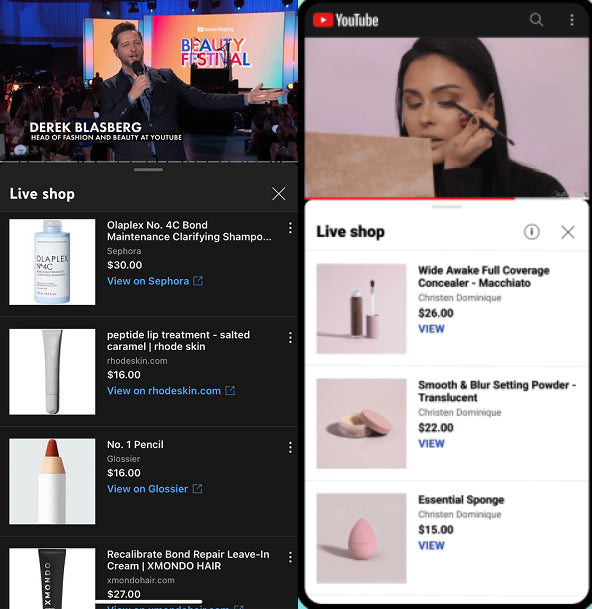유튜브를 자주 또는 가끔 사용한다면 "설명란에 링크"라는 문구를 반드시 만나봤을 것입니다. 크리에이터들은 이 문구를 주로 자신의 소셜 미디어 프로필을 홍보하기 위해 사용합니다.
그러나 최근 몇 년 동안 유튜브 크리에이터들의 상품 라인과 함께 유튜브 플랫폼의 힘을 인식하는 비즈니스들의 수도 증가했습니다. 이에 따라 "설명란에 링크"라는 문구는 소셜 미디어 홍보뿐만 아니라 수익 창출에도 사용되고 있습니다.
이 새롭게 출시된 협업은 자격이 있는 유튜브 크리에이터들이 자신의 상품을 전 세계의 유튜브 사용자들에게 직접 비디오나 심지어 라이브 스트리밍에서 소개할 수 있도록 합니다.
Shopify & 유튜브 통합의 장점
가시성 향상
일반적인 판매 원칙에서는 거래를 완료하기 위해 가능한 적은 단계를 거치는 것이 좋습니다. 이것이 Shopify와 유튜브 통합이 필요한 이유입니다.
예전에는 비디오와 스트림 시청자가 설명란으로 이동하고 링크를 클릭한 다음 유튜브를 떠나야만 상품을 구매할 수 있었습니다.
이제 제품들은 비디오 내에서 보이고 전체 제품 컬렉션을 소개할 수 있는 별도의 상점 메뉴도 있습니다.
자동 동기화
연구에 따르면 대부분의 구매는 새로운 제품이 출시될 때 이루어집니다. 그래서 여러분의 시청자 중에 "파티에 늦은" 사용자가 있고 여러분의 제품이 품절된 경우 잠재 고객은 재고가 없다는 정보를 바로 확인할 수 있습니다. 실제로 여러분의 Shopify 상점에 들어가서 품절 메시지 때문에 실망하는 것보다 훨씬 효과적입니다.
고객들이 품절된 상품이 다시 재고로 들어오면 알림을 받기를 원한다면 저희의 다시 입고 알림 앱을 Shopify 앱 스토어에서 사용해보세요.
온사이트 체크아웃
Shopify & 유튜브 통합 덕분에 시청자들은 이제 유튜브 앱 내에서 구매를 완료할 수 있습니다. 간단히 말해, 크리에이터는 더 이상 비디오의 시청 시간을 줄이지 않으면서 시청자들의 체크아웃 프로세스를 더욱 간단하게 만들 수 있습니다.
Shopify 상점을 유튜브 채널에 연결하는 방법
절차는 매우 간단합니다. YouTube 크리에이터 스튜디오에 로그인하고, 왼쪽 메뉴에서 수익 창출 버튼을 선택한 다음 쇼핑 탭을 선택하세요. 연결할 상점 옵션이 나타날 것이며, Shopify을 선택하세요.
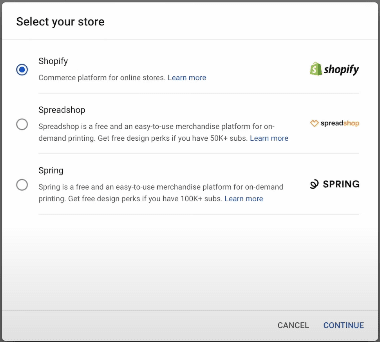
"Shopify로 이동" 버튼을 클릭하면 Shopify 앱 스토어로 이동합니다. 거기서 Google Channel App을 다운로드하여 상점에 추가해야 합니다. 오른쪽 상단에 "판매 채널 추가" 버튼을 클릭한 다음 YouTube 채널을 관리하는 Google 계정으로 로그인하세요.
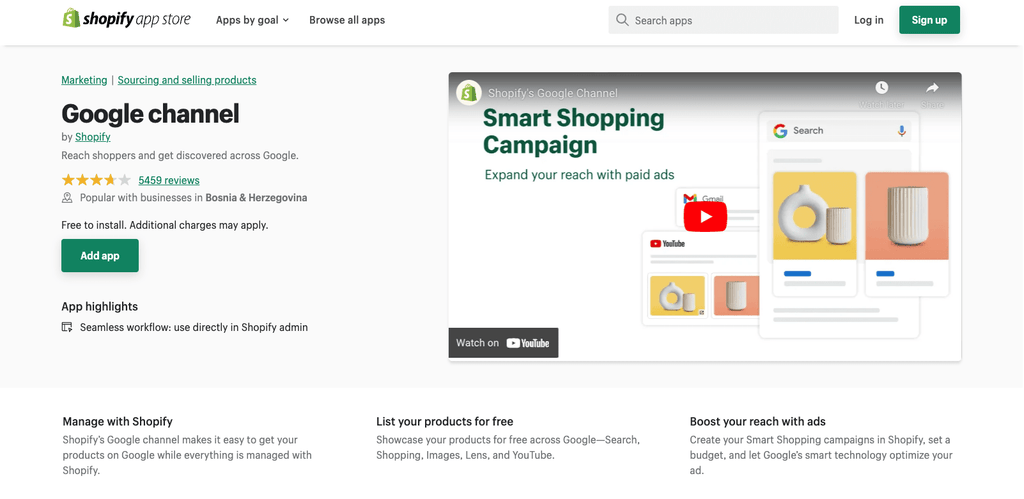
이 단계 이후에는 계정을 인증해야 하며 Google이 여러분의 제품을 검토한 후 (이는 일반적으로 며칠 정도 걸립니다) 여러분은 YouTube 채널에서 제품을 소개할 수 있게 됩니다.
어떻게 여러분의 제품을 소개할 수 있을까요?
비디오: 크리에이터가 선택한 제품 목록을 유튜브 비디오 바로 아래에 소개할 수 있습니다.
라이브 스트리밍: 라이브 스트리밍 중에 크리에이터는 채팅 섹션 상단에 나타나고 유지되는 메시지를 고정할 수 있습니다.
상점 탭: 유튜브 채널에 전체 제품 선택 가능한 전용 탭을 추가할 수 있습니다.